w10磁盘碎片整理计划怎样关闭|w10磁盘碎片整理计划关闭方法
时间:2017-04-20 来源:互联网 浏览量:
在win10系统中该如何关闭磁盘碎片整理计划?磁盘碎片整理计划会占用系统资源,如果将其关闭可提升系统运行速度。接下来小编就跟大家说说具体的设置方法。
关闭磁盘碎片整理计划的操作方法:
1、打开“此电脑”,然后右键点击C盘,选择【属性】;
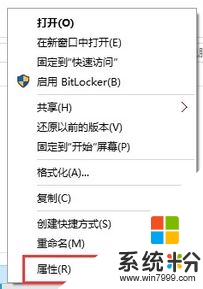
2、在工具选项卡下,点击“优化”按钮;
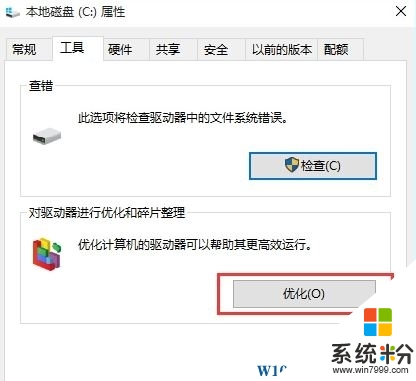
3、再点击右下角的【更改设置】;
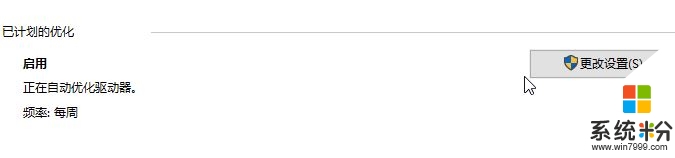
4、在优化驱动器窗口中将【按计划运行】的勾去掉,点击【确定】即可。
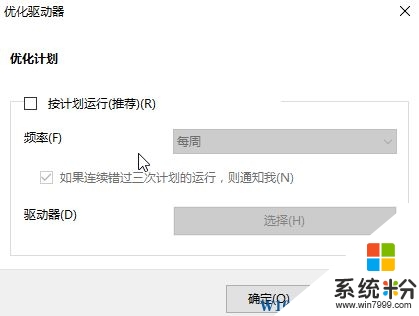
【w10磁盘碎片整理计划怎样关闭】根据上述的步骤来操作即可,还有其他的电脑操作系统下载后使用出现的故障,欢迎上系统粉官网查看。
我要分享:
相关教程
- ·Win10设置自动磁盘碎片整理计划,优化你的硬盘
- ·win10怎样整理磁盘碎片?Win10整理磁盘碎片的方法!
- ·win10系统怎么关闭磁盘碎片整理
- ·win10怎样磁盘整理 win10磁盘碎片整理教程 win10磁盘整理的方法 win10磁盘碎片整理教程
- ·win10怎么优化SSD并整理磁盘碎片,win10优化SSD并整理磁盘碎片的方法
- ·怎样取消Win10系统的碎片整理计划
- ·桌面文件放在d盘 Win10系统电脑怎么将所有桌面文件都保存到D盘
- ·管理员账户怎么登陆 Win10系统如何登录管理员账户
- ·电脑盖上后黑屏不能唤醒怎么办 win10黑屏睡眠后无法唤醒怎么办
- ·电脑上如何查看显卡配置 win10怎么查看电脑显卡配置
win10系统教程推荐
- 1 电脑快捷搜索键是哪个 win10搜索功能的快捷键是什么
- 2 win10系统老是卡死 win10电脑突然卡死怎么办
- 3 w10怎么进入bios界面快捷键 开机按什么键可以进入win10的bios
- 4电脑桌面图标变大怎么恢复正常 WIN10桌面图标突然变大了怎么办
- 5电脑简繁体转换快捷键 Win10自带输入法简繁体切换快捷键修改方法
- 6电脑怎么修复dns Win10 DNS设置异常怎么修复
- 7windows10激活wifi Win10如何连接wifi上网
- 8windows10儿童模式 Win10电脑的儿童模式设置步骤
- 9电脑定时开关机在哪里取消 win10怎么取消定时关机
- 10可以放在电脑桌面的备忘录 win10如何在桌面上放置备忘录
win10系统热门教程
- 1 win10桌面图标变成PDF图标怎么办,win10桌面图标变成PDF的解决方法
- 2 window10 显示栏怎么弄在下面 Win10任务栏怎么移动到右侧
- 3 windows10任务栏搜索框如何设置皮肤 Win10下方搜索框颜色修改方法
- 4Win10企业版好还是专业版好?区别分析及利弊权衡
- 5windows10玩游戏键鼠反应慢怎么回事,该怎么解决
- 6如何破解win10系统中的网络限制?win10网速限制解除方法!
- 7设置win10保护色方法 如何设置win10保护色
- 8Win10怎么阻止重置默认应用?Win10经常提示已重置应用默认设置的解决方法
- 9笔记本全角半角切换快捷键 WIN10自带输入法切换全/半角的键盘快捷键
- 10Win10取消kms激活的方法 win10想要取消kms激活的具体操作
最新win10教程
- 1 桌面文件放在d盘 Win10系统电脑怎么将所有桌面文件都保存到D盘
- 2 管理员账户怎么登陆 Win10系统如何登录管理员账户
- 3 电脑盖上后黑屏不能唤醒怎么办 win10黑屏睡眠后无法唤醒怎么办
- 4电脑上如何查看显卡配置 win10怎么查看电脑显卡配置
- 5电脑的网络在哪里打开 Win10网络发现设置在哪里
- 6怎么卸载电脑上的五笔输入法 Win10怎么关闭五笔输入法
- 7苹果笔记本做了win10系统,怎样恢复原系统 苹果电脑装了windows系统怎么办
- 8电脑快捷搜索键是哪个 win10搜索功能的快捷键是什么
- 9win10 锁屏 壁纸 win10锁屏壁纸设置技巧
- 10win10系统老是卡死 win10电脑突然卡死怎么办
